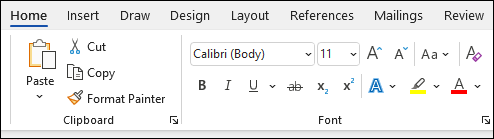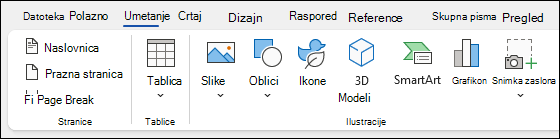Uz Word možete učiniti sljedeće:
-
Stvaranje dokumenta od nule ili od predložak .
-
dodavanje tekstova, slika, crteža i videozapisa
-
istraživanje tema te pronalaženje vjerodostojnih izvora
-
Pristupajte dokumentima s računala, tableta ili telefona putem servisa OneDrive.
-
Omogućite zajedničko korištenje dokumenata i surađujte s drugima.
-
evidentiranje i pregled promjena
Stvaranje novog dokumenta
-
Na Datoteka odaberite Nov .
-
Odabirati Prazan dokument ili dvokliknite sliku predloška ili upišite vrstu dokumenta u okvir Traženje mrežnih predložaka pa pritisnite Ući .
Savjet: Da biste vježbali Word značajki, isprobajte vodič za učenje kao što je Dobro došli u Word ili Umetanje prve tablice sadržaja .
Dodavanje i oblikovanje teksta
-
Kliknite novu praznu stranicu i upišite tekst.
-
Odaberite tekst koji želite oblikovati i odaberite mogućnosti fonta na Dom tabulator: Odvažan , Kurziv , Metaka , Numeriranje i još mnogo toga.
Dodavanje slika, oblika, SmartArt grafike, grafikona i još mnogo toga
-
Odaberite gumb Umetnuti tabulator.
-
Odaberite ono što želite dodati:
-
Stolovi -izabrati
-
Slike -odabirati
Napomena: Starije verzije Word možda imaju Slike s interneta na vrpci uz stavku Slike .
-
Oblika -odabirati
-
Ikone -izabrati
-
3D modeli -odabirati
-
SmartArt grafika -izabrati
-
Grafikon -odabirati
-
Snimka zaslona -odabirati
-
Sljedeći: Spremanje dokumenta na OneDrive u Word